Utilisez Contrôle vocal pour passer des appels téléphoniques et contrôler la lecture de la musique. (Sur l’iPhone 4s ou modèle ultérieur, vous pouvez également utiliser Siri pour contrôler vocalement l’iPhone. Consultez la section Formuler des requêtes.)
Remarque : Contrôle vocal et les réglages de Contrôle vocal ne sont pas disponibles lorsque Siri est activé.
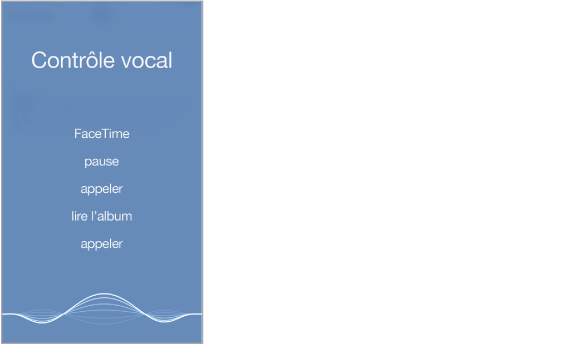
Pour utiliser Contrôle vocal : désactivez Siri en accédant à Réglages > Général > Siri, puis maintenez le bouton principal enfoncé jusqu’à l’ouverture de l’écran Contrôle vocal, signalée par un bip sonore, ou maintenez le bouton central des écouteurs enfoncé. Consultez la section Utiliser un casque d’écoute Apple.
Pour obtenir les meilleurs résultats :
parlez clairement et de manière naturelle ;
ne prononcez que des noms et des chiffres et des commandes connus de Contrôle vocal ; faites de petites pauses entre les différentes commandes ;
prononcez les noms complets.
Pour changer la langue de Contrôle vocal : Par défaut, Contrôle vocal est configuré pour reconnaître les commandes vocales dans la langue définie pour l’iPhone (dans Réglages > Général > International > Langue). Pour utiliser Contrôle vocal dans une autre langue ou un autre dialecte, accédez à Réglages > Général > International > Contrôle vocal.
La fonction Contrôle vocal est toujours activée pour l’app Musique, mais vous pouvez désactiver la composition de Contrôle vocal lorsque l’iPhone est verrouillé. Accédez à Réglages > Touch ID et code (iPhone 5s) ou Réglages > Code (autres modèles) et désactivez Composition vocale.
Si vous recherchez des commandes spécifiques, consultez les sections Passer un appel et Siri et Contrôle vocal. Pour plus d’informations sur l’utilisation de Contrôle vocal, notamment sur la manière de l’utiliser en différentes langues, consultez la page support.apple.com/kb/HT3597?viewlocale=fr_FR.